苹果5手机备份怎么恢复
是针对苹果5手机备份恢复的详细操作指南,涵盖两种主流方式(iCloud和iTunes),并附注意事项与常见问题解答:
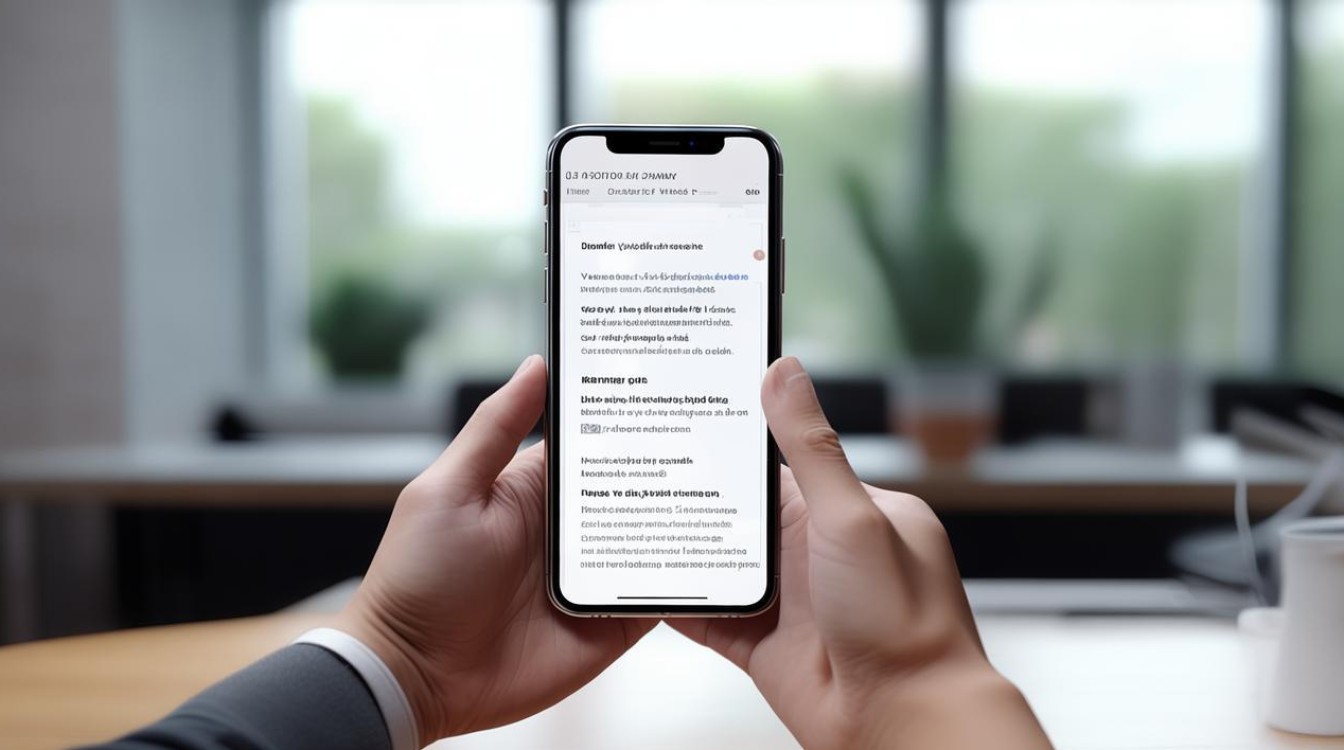
iCloud云备份恢复流程
| 步骤序号 | 操作描述 | 关键点提醒 |
|---|---|---|
| 1 | 确认已启用iCloud备份功能 | 路径:设置→[Apple ID头像]→iCloud→开启“iCloud云备份”,建议定期检查自动备份是否正常运行。 |
| 2 | 抹掉当前设备数据 | 进入“设置”>“通用”>“还原”,选择“抹掉所有内容和设置”,此操作会清除手机上现有全部资料,请确保已完成重要文件的临时存档。 |
| 3 | 初始化设备并选择恢复来源 | 重启后跟随向导指引,在Wi-Fi连接界面点击【从iCloud云备份恢复】选项,系统将自动检索关联账户下的最近一次完整备份记录。 |
| 4 | 等待数据传输完成 | 根据备份大小耗时约几分钟到半小时不等,期间保持网络稳定,避免中断导致恢复失败,完成后应用图标将按原位置重新排列。 |
iTunes/Finder本地备份恢复方案
若更倾向于使用电脑端管理数据,可采用以下步骤:
- 安装适配工具:macOS Catalina及以上系统需通过“访达”(Finder)操作;旧版本系统则依赖iTunes软件,两者均支持对iPhone进行整机备份与恢复。
- 建立物理连接:用原装数据线链接手机至电脑USB接口,解锁屏幕并信任该台电脑,打开对应程序后,在设备概览页面勾选“加密备份”(如含密码保护的健康数据或账户凭证)。
- 执行恢复命令:右侧栏选择历史备份文件(可根据修改日期判断最新版本),点击“恢复备份”,注意:该过程会覆盖现有系统及所有应用程序设置,请提前做好取舍评估。
- 同步验证结果:进度条满格后,检查通讯录、照片流、短信等核心模块是否完整迁移,部分第三方应用可能需要重新登录账号以激活服务。
关键差异对比表
| 特性 | iCloud方案 | iTunes/Finder方案 |
|---|---|---|
| 存储位置 | 苹果公司服务器集群 | 本地硬盘指定文件夹 |
| 网络依赖性 | 必须保证高速互联网接入 | 离线操作,仅首次传输需联网 |
| 灵活性 | 跨设备无缝切换(如更换新机时) | 限定同一台电脑内的多台设备共享 |
| 加密强度 | 默认AES-256位算法 | 可选更高级别的军事级加密策略 |
| 增量更新支持 | 仅推送变化部分 | 每次生成独立完整镜像 |
特殊场景应对策略
- 报错提示处理:遇到错误代码如(9)、(4013),尝试重启路由器重置DNS缓存,或切换不同USB端口重试,仍无法解决时可暂时关闭防火墙安全软件排除干扰。
- 选择性提取文件:对于不想全盘覆盖的用户,推荐先用iMazing等专业工具单独导出照片库、通话记录等特定类目,再定向导入目标设备。
- 兼容性验证:iOS版本降级可能导致部分App闪退,建议优先采用同版本号固件包进行恢复,避免因系统迭代带来的二进制不兼容问题。
相关问答FAQs
Q1: 恢复备份后发现某些应用数据显示不全怎么办?
A: 这是由于部分应用程序采用云端独立存储机制(例如微信聊天记录保存在腾讯服务器),此时应打开对应App的自动同步功能,手动触发云端数据下载即可补全缺失内容,若涉及付费订阅项目,还需重新绑定Apple ID内的购买记录。
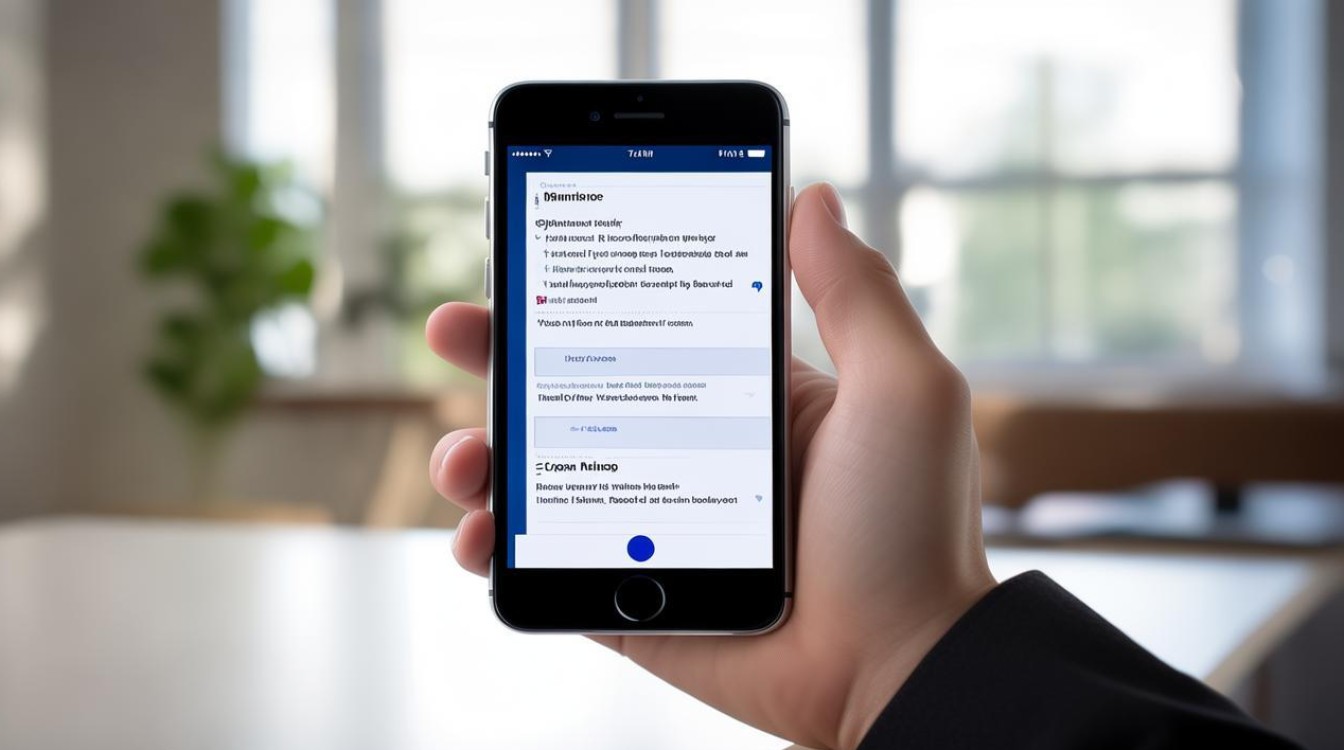
Q2: 能否将旧款iPhone的备份用于新款机型?
A: 理论上可行但存在限制条件:①新旧设备硬件架构需一致(如都是A系列芯片);②目标设备的iOS版本不得低于源备份创建时的系统要求;③部分依赖特定传感器的功能(如3D Touch)可能无法正常使用,建议优先测试基础
版权声明:本文由环云手机汇 - 聚焦全球新机与行业动态!发布,如需转载请注明出处。












 冀ICP备2021017634号-5
冀ICP备2021017634号-5
 冀公网安备13062802000102号
冀公网安备13062802000102号